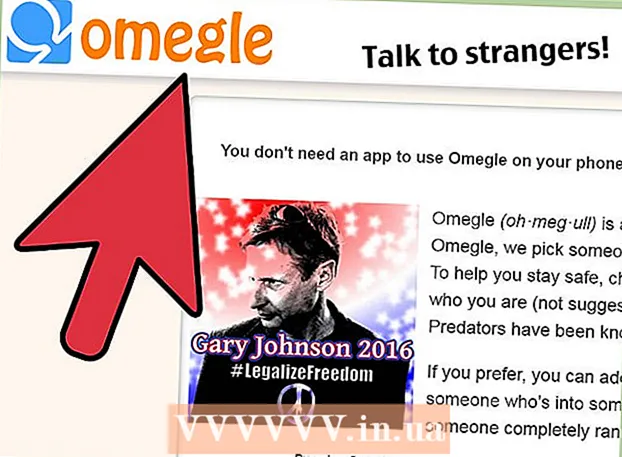Autor:
Roger Morrison
Erstelldatum:
6 September 2021
Aktualisierungsdatum:
19 Juni 2024
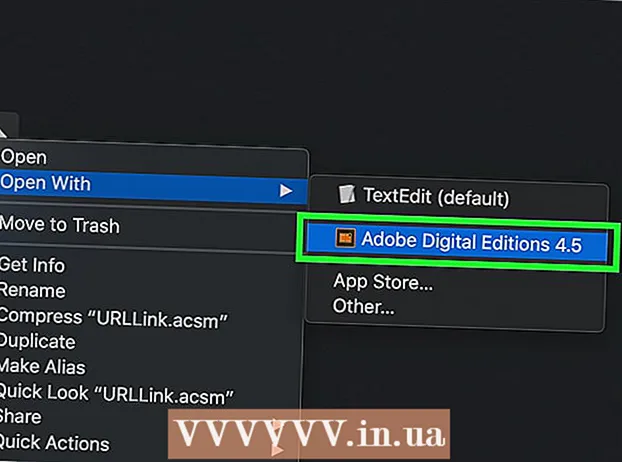
Inhalt
In diesem Artikel erfahren Sie, wie Sie mit Adobe Digital Editions E-Books für Adobe Content Server Message (.acsm) unter Windows und MacOS öffnen.
Schreiten
Methode 1 von 2: Windows
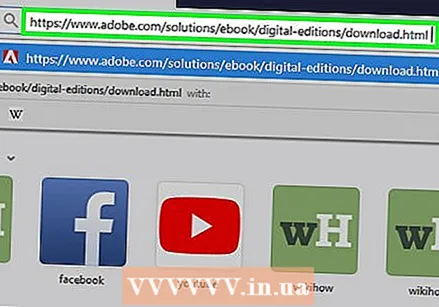 Installieren Sie Adobe Digital Editions. Wenn Sie diese kostenlose App noch nicht installiert haben:
Installieren Sie Adobe Digital Editions. Wenn Sie diese kostenlose App noch nicht installiert haben: - Gehen Sie in einem Browser zu "https://www.adobe.com/solutions/ebook/digital-editions/download.html".
- Klicken Sie auf den Download-Link "Windows", um die Installationsdatei herunterzuladen.
- Doppelklicken Sie auf die Installationsdatei (normalerweise im Ordner "Downloads"), wenn der Download abgeschlossen ist.
- Befolgen Sie die Anweisungen auf dem Bildschirm, um die App zu installieren.
 Drücken Sie ⊞ Gewinnen+E.. Dadurch wird der Datei-Explorer geöffnet.
Drücken Sie ⊞ Gewinnen+E.. Dadurch wird der Datei-Explorer geöffnet. 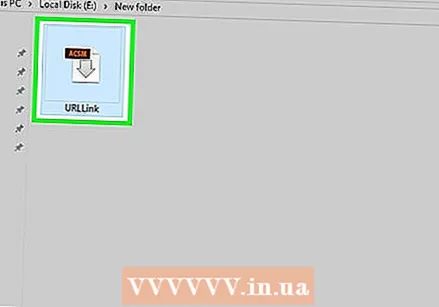 Wechseln Sie zu dem Ordner, der die .acsm-Datei enthält.
Wechseln Sie zu dem Ordner, der die .acsm-Datei enthält.- Wenn Sie es nicht finden können, geben Sie den Namen (oder einfach " *. Acsm") in die Suchleiste oben rechts im Fenster ein und drücken Sie ↵ Geben Sie ein. Es sollte in den Suchergebnissen angezeigt werden.
 Klicken Sie mit der rechten Maustaste auf die .acsm-Datei. Ein Kontextmenü wird angezeigt.
Klicken Sie mit der rechten Maustaste auf die .acsm-Datei. Ein Kontextmenü wird angezeigt.  Wählen Öffnen mit .... Ein weiteres Menü wird angezeigt.
Wählen Öffnen mit .... Ein weiteres Menü wird angezeigt.  klicke auf Adobe Digital Editions. Ein Autorisierungsbildschirm wird angezeigt.
klicke auf Adobe Digital Editions. Ein Autorisierungsbildschirm wird angezeigt.  Geben Sie die Informationen des Verkäufers Ihres eBooks ein (optional). Wenn Sie diese Informationen nicht haben oder nicht eingeben möchten, fahren Sie mit dem nächsten Schritt fort. Wählen Sie den eBook-Verkäufer aus dem Dropdown-Menü aus und geben Sie Ihr Login und Passwort ein.
Geben Sie die Informationen des Verkäufers Ihres eBooks ein (optional). Wenn Sie diese Informationen nicht haben oder nicht eingeben möchten, fahren Sie mit dem nächsten Schritt fort. Wählen Sie den eBook-Verkäufer aus dem Dropdown-Menü aus und geben Sie Ihr Login und Passwort ein. - Dieser Schritt ist nützlich, wenn Sie DRM-geschützte eBooks zwischen Geräten übertragen möchten (bis zu 6).
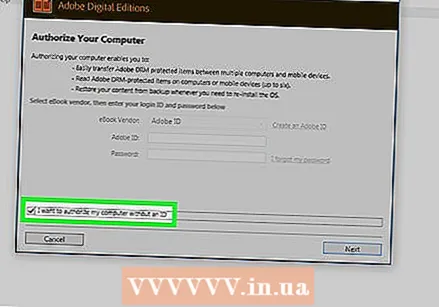 Aktivieren Sie das Kontrollkästchen "Ich möchte meinen Computer ohne ID autorisieren". Tun Sie dies nur, wenn Sie im vorherigen Schritt keine Informationen über den Verkäufer eingegeben haben.
Aktivieren Sie das Kontrollkästchen "Ich möchte meinen Computer ohne ID autorisieren". Tun Sie dies nur, wenn Sie im vorherigen Schritt keine Informationen über den Verkäufer eingegeben haben. - Wenn Sie dazu aufgefordert werden, klicken Sie in der Popup-Nachricht auf "Autorisieren", um diese Änderung zu bestätigen.
 klicke auf Autorisieren. Dies ist die Schaltfläche in der unteren rechten Ecke des Fensters. Dadurch wird Ihr Computer autorisiert und eine Bestätigungsmeldung wird angezeigt.
klicke auf Autorisieren. Dies ist die Schaltfläche in der unteren rechten Ecke des Fensters. Dadurch wird Ihr Computer autorisiert und eine Bestätigungsmeldung wird angezeigt.  klicke auf OK. Sie können jetzt die .acsm-Datei in Adobe Digital Editions lesen.
klicke auf OK. Sie können jetzt die .acsm-Datei in Adobe Digital Editions lesen.
Methode 2 von 2: macOS
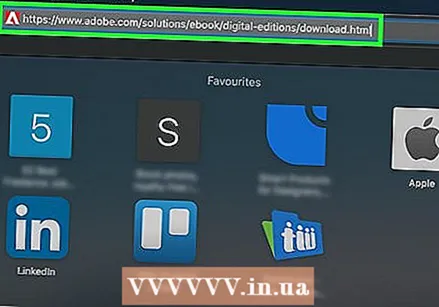 Gehen Sie in einem Browser zu https://www.adobe.com/solutions/ebook/digital-editions/download.html. Dies ist die Download-Site für Adobe Digital Editions, eine kostenlose Anwendung, mit der Sie .acsm-Dateien auf Ihrem Mac lesen können.
Gehen Sie in einem Browser zu https://www.adobe.com/solutions/ebook/digital-editions/download.html. Dies ist die Download-Site für Adobe Digital Editions, eine kostenlose Anwendung, mit der Sie .acsm-Dateien auf Ihrem Mac lesen können.  klicke auf Laden Sie den Digital Edition Macintosh herunter. Dadurch wird das Installationspaket (.dmg) auf Ihren Mac heruntergeladen.
klicke auf Laden Sie den Digital Edition Macintosh herunter. Dadurch wird das Installationspaket (.dmg) auf Ihren Mac heruntergeladen.  Doppelklicken Sie auf die Installationsdatei. Dies ist die Datei, die Sie gerade heruntergeladen haben.
Doppelklicken Sie auf die Installationsdatei. Dies ist die Datei, die Sie gerade heruntergeladen haben. - Standardmäßig werden Ihre Downloads in Ihrem Ordner "Downloads" gespeichert.
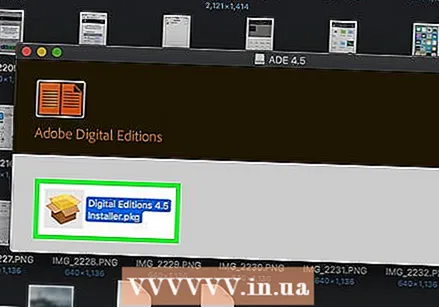 Doppelklicken Sie auf das Installationspaket. Es heißt "Digital Editions 4.5 Installer.pkg" (Versionsnummer kann variieren).
Doppelklicken Sie auf das Installationspaket. Es heißt "Digital Editions 4.5 Installer.pkg" (Versionsnummer kann variieren). 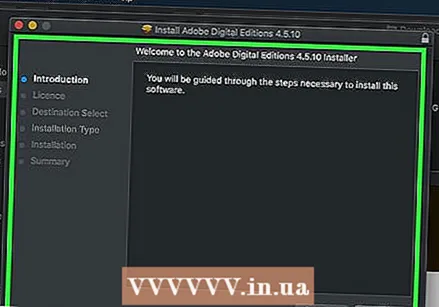 Befolgen Sie die Anweisungen auf dem Bildschirm, um die App zu installieren. Klicken Sie zunächst auf "Weiter" und gehen Sie dann durch jeden Bildschirm, bis die Anwendung installiert ist.
Befolgen Sie die Anweisungen auf dem Bildschirm, um die App zu installieren. Klicken Sie zunächst auf "Weiter" und gehen Sie dann durch jeden Bildschirm, bis die Anwendung installiert ist. - Sie müssen das Administratorkennwort gegen Ende der Installation eingeben.
 Öffnen Sie den Finder
Öffnen Sie den Finder 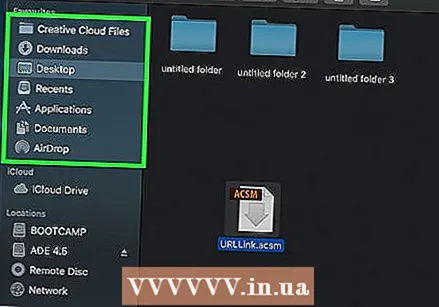 Öffnen Sie den Ordner mit der .acsm-Datei.
Öffnen Sie den Ordner mit der .acsm-Datei.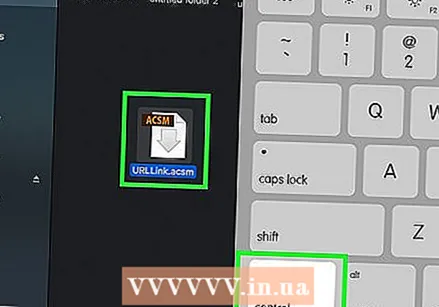 Behalten Steuerung wenn Sie auf die Datei klicken. Ein Kontextmenü wird angezeigt.
Behalten Steuerung wenn Sie auf die Datei klicken. Ein Kontextmenü wird angezeigt. 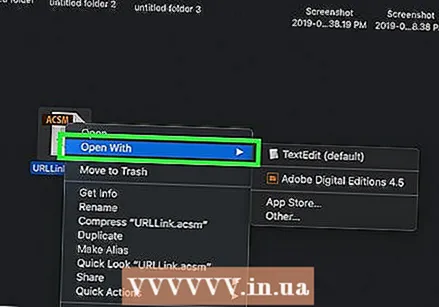 klicke auf Öffnen mit.
klicke auf Öffnen mit.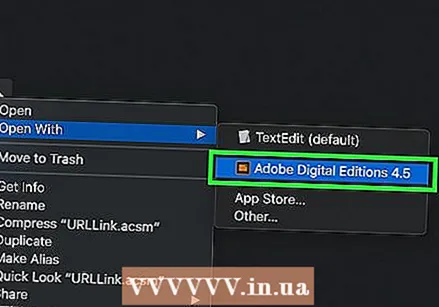 klicke auf Adobe Digital Editions. Dadurch wird die .acsm-Datei in Adobe Digital Editions geöffnet.
klicke auf Adobe Digital Editions. Dadurch wird die .acsm-Datei in Adobe Digital Editions geöffnet.